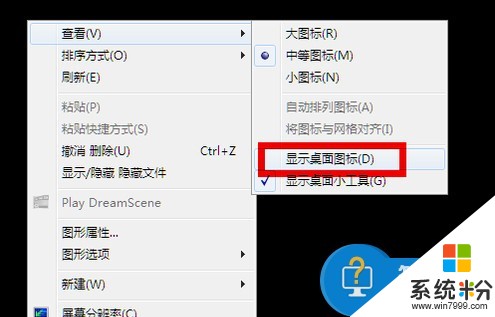想知道电脑开机后桌面上什么都没有怎么回事
提问者:小柒神姬 | 浏览 次 | 提问时间:2017-01-10 | 回答数量:3
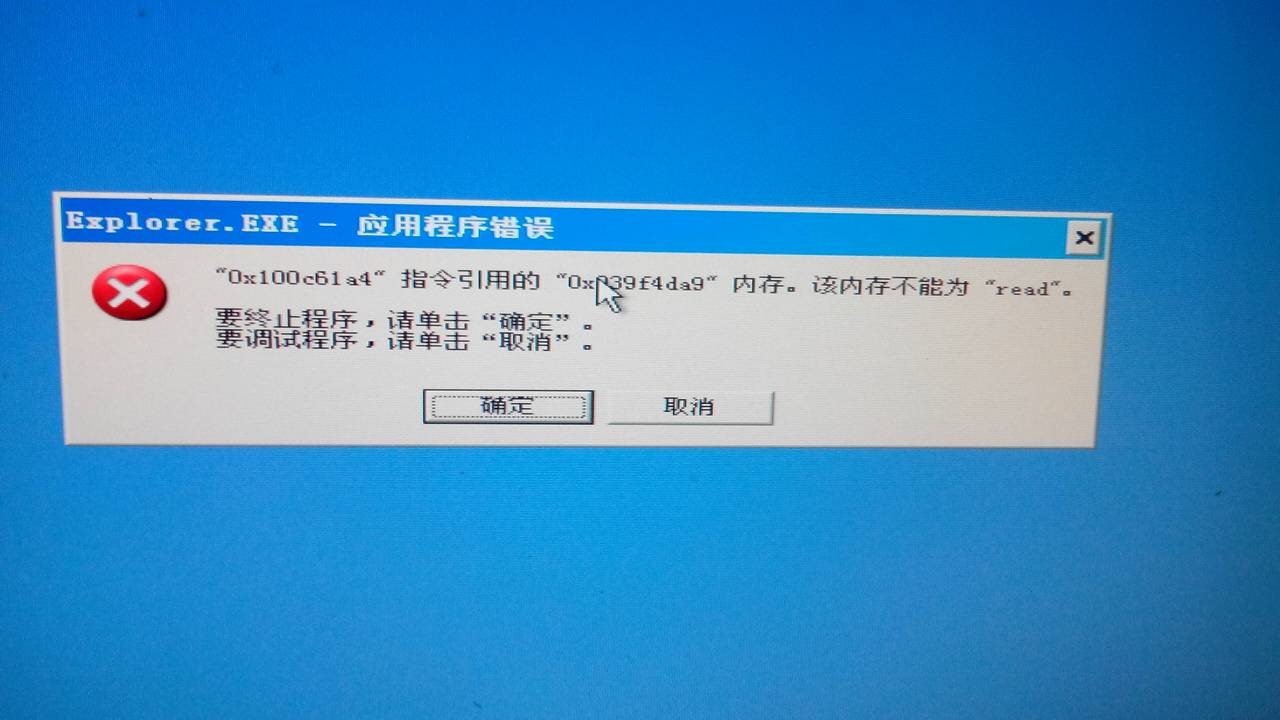 当你遇到桌面上一个图标都没有的情形时,是由于多种原因引起的,你可按下面方法进行检修。1、首先右击桌面选排列图标/勾选显示桌面图标。2、如果故障依旧,打开任务管理器(按下“Ctrl+...
当你遇到桌面上一个图标都没有的情形时,是由于多种原因引起的,你可按下面方法进行检修。1、首先右击桌面选排列图标/勾选显示桌面图标。2、如果故障依旧,打开任务管理器(按下“Ctrl+...
已有3条答案
影碎的时光阴影
回答数:16806 | 被采纳数:52
2017-01-11 07:34:22
当你遇到桌面上一个图标都没有的情形时,是由于多种原因引起的,你可按下面方法进行检修。
1、首先右击桌面选排列图标/勾选显示桌面图标。
2、如果故障依旧,打开任务管理器(按下“Ctrl+Alt+Del”组合键即可打开),点击“文件”→“新建任务”,在打开的“创建新任务”对话框中输入“explorer”,单击“确定”按钮后,稍等一下就可以见到桌面图标了。
3、如果故障依旧,按Windows键+R打开运行窗口,运行输入regedit回车打开注册表编辑器,定位到[HKEY_LOCAL_MACHINE\\SOFTWARE\\Microsoft\\Windows
NT\\CurrentVersion\\Winlogon],然后查看在右侧的Shell值是否为“Explorer.exe”。如果不是,请手动修改为“Explorer.exe”。双击Shell,在打开的对话框中的数值数据中输入Explorer.exe按确定,重启电脑即可。
4、如果故障依旧,可能在你的C:\\Windows目录中的“explorer.exe”进程文件受损,请到网上下载“explorer.exe”进程文件,下载后,将它放到你的C:\\Windows目录中(如果你的电脑无法下载请用别的电脑下载或在别的电脑上将C:\\Windows目录中的“explorer.exe”进程文件用U盘复制下来,开机按F8进入安全模式中将“explorer.exe”进程文件,它放到你的C:\\Windows目录中即可。
一般情况下,用上面的方法就可以解决桌面上无图标的问题。如果是由于病毒破坏引起的,这个方法就起不作用了。可以按照下面的方法解决:
1、用杀毒软件和恶意软件专杀工具Windows清理助手查杀病毒和木马。
2、如果故障依旧,用系统自带的系统还原修复(如果正常模式不可以,开机按F8进入安全模式使用系统还原)。
3、如果故障没有排除,使用系统盘修复,按Windows键+R打开运行窗口,运行输入cmd回车,打开命令提示符输入SFC /SCANNOW 回车(SFC和/之间有一个空格),插入原装系统盘修复系统,系统会自动对比修复的。
4、如果故障依旧,在BIOS中设置光驱为第一启动设备插入系统安装盘按R键选择“修复安装”即可。
5、如果故障依旧,就只有重新安装操作系统了。
1、首先右击桌面选排列图标/勾选显示桌面图标。
2、如果故障依旧,打开任务管理器(按下“Ctrl+Alt+Del”组合键即可打开),点击“文件”→“新建任务”,在打开的“创建新任务”对话框中输入“explorer”,单击“确定”按钮后,稍等一下就可以见到桌面图标了。
3、如果故障依旧,按Windows键+R打开运行窗口,运行输入regedit回车打开注册表编辑器,定位到[HKEY_LOCAL_MACHINE\\SOFTWARE\\Microsoft\\Windows
NT\\CurrentVersion\\Winlogon],然后查看在右侧的Shell值是否为“Explorer.exe”。如果不是,请手动修改为“Explorer.exe”。双击Shell,在打开的对话框中的数值数据中输入Explorer.exe按确定,重启电脑即可。
4、如果故障依旧,可能在你的C:\\Windows目录中的“explorer.exe”进程文件受损,请到网上下载“explorer.exe”进程文件,下载后,将它放到你的C:\\Windows目录中(如果你的电脑无法下载请用别的电脑下载或在别的电脑上将C:\\Windows目录中的“explorer.exe”进程文件用U盘复制下来,开机按F8进入安全模式中将“explorer.exe”进程文件,它放到你的C:\\Windows目录中即可。
一般情况下,用上面的方法就可以解决桌面上无图标的问题。如果是由于病毒破坏引起的,这个方法就起不作用了。可以按照下面的方法解决:
1、用杀毒软件和恶意软件专杀工具Windows清理助手查杀病毒和木马。
2、如果故障依旧,用系统自带的系统还原修复(如果正常模式不可以,开机按F8进入安全模式使用系统还原)。
3、如果故障没有排除,使用系统盘修复,按Windows键+R打开运行窗口,运行输入cmd回车,打开命令提示符输入SFC /SCANNOW 回车(SFC和/之间有一个空格),插入原装系统盘修复系统,系统会自动对比修复的。
4、如果故障依旧,在BIOS中设置光驱为第一启动设备插入系统安装盘按R键选择“修复安装”即可。
5、如果故障依旧,就只有重新安装操作系统了。
赞 1680
开始孤独了
回答数:21212 | 被采纳数:3
2017-01-11 20:15:55
试用以下办法:
1、桌面-点击鼠标右键-点击排列图标-点击显示桌面图标 。
2、在桌面上右键点击-“属性”-桌面项-左下有个“自定义桌面”进入设置,把你需要的桌面项目打上勾-确定。。
3、先按ctrl+alt+del三键打开任务管理器,在任务管理器中点“文件”-“新建任务”-在弹出的创建新任务选项卡中的运行中输入“Explorer.exe”-确定。
或按CTRL+AIT+DEL,选任务管理器,点击文件-新建任务-浏览-选C:windows下的explorer.exe运行 。
4、在任务栏上点右键,属性,点工具栏,选中快速启动
如果不行,打开“记事本”程序,在其中输入如下内容:
[Shell]
Command=2
IconFile=explorer.exe,3
[Taskbar]
Command=ToggleDesktop
然后把这个文件保存为:“Show Desktop.scf”,必须确认文件名和双引号中的一样。然后把保持的Show Desktop.scf文件复制到:“C:Documents and Settings用户名Application Data MicrosoftInternet ExplorerQuick Launch”目录下。其中你需要把“用户名”替换成你需要恢复“显示桌面”按钮的用户名。
5、要是还不行的话,可能是你系统文件被破坏,桌面启动项丢失,建议从新安装系统
1、桌面-点击鼠标右键-点击排列图标-点击显示桌面图标 。
2、在桌面上右键点击-“属性”-桌面项-左下有个“自定义桌面”进入设置,把你需要的桌面项目打上勾-确定。。
3、先按ctrl+alt+del三键打开任务管理器,在任务管理器中点“文件”-“新建任务”-在弹出的创建新任务选项卡中的运行中输入“Explorer.exe”-确定。
或按CTRL+AIT+DEL,选任务管理器,点击文件-新建任务-浏览-选C:windows下的explorer.exe运行 。
4、在任务栏上点右键,属性,点工具栏,选中快速启动
如果不行,打开“记事本”程序,在其中输入如下内容:
[Shell]
Command=2
IconFile=explorer.exe,3
[Taskbar]
Command=ToggleDesktop
然后把这个文件保存为:“Show Desktop.scf”,必须确认文件名和双引号中的一样。然后把保持的Show Desktop.scf文件复制到:“C:Documents and Settings用户名Application Data MicrosoftInternet ExplorerQuick Launch”目录下。其中你需要把“用户名”替换成你需要恢复“显示桌面”按钮的用户名。
5、要是还不行的话,可能是你系统文件被破坏,桌面启动项丢失,建议从新安装系统
赞 2121
苏若寒丶
回答数:23357 | 被采纳数:6
2017-01-12 10:55:09
①系统异常,第一时间重启电脑。开机按F8键,进入安全模式,也许会有改善。
②如能进去,那就再重启电脑,继续按F8键:
此时可以选择使用【“最后一次正确的配置”启动Windows】选项来解决诸如新添加的驱动程序与硬件不相符之类问题的一种方法。
③如果连安全模式也不行,那只有还原、重装操作系统了!
②如能进去,那就再重启电脑,继续按F8键:
此时可以选择使用【“最后一次正确的配置”启动Windows】选项来解决诸如新添加的驱动程序与硬件不相符之类问题的一种方法。
③如果连安全模式也不行,那只有还原、重装操作系统了!
赞 2335
相关问题
解决方法
-
电脑开机后桌面没有图标怎么回事? 我的计算机系统是Windows XP SP2,前段时间突然出现了奇怪的问题,开机进入系统后桌面竟然没有任...
-
Xp系统电脑开机桌面上什么都没有该如何解决? Xp系统电脑开机桌面上什么都没有该怎样解决?
今天给大家带来Xp系统电脑开机桌面上什么都没有该如何解决?,Xp系统电脑开机桌面上什么都没有该怎样解决?,让您轻松解决问题。最近使用Windows Xp系统的用户反映,刚开机的时候...
-
电脑开机后桌面什么都不显示怎么解决 电脑开机没有桌面显示怎么处理
今天给大家带来电脑开机后桌面什么都不显示怎么解决,电脑开机没有桌面显示怎么处理,让您轻松解决问题。 电脑开机后桌面什么都不显示怎么办 电脑开机没有桌面显示怎么办开机进...
-
电脑开机后不显示桌面是什么原因 电脑开机后无显示桌面怎么解决 电脑开机后不显示桌面是什么原因 电脑开机后无显示桌面怎么处理
今天给大家带来电脑开机后不显示桌面是什么原因,电脑开机后无显示桌面怎么解决,电脑开机后不显示桌面是什么原因,电脑开机后无显示桌面怎么处理,让您轻松解决问题。电脑开机后不显示桌面是...
最新其他问答
- 1 抖音评语大全简短
- 2 抖音怎么获得元宝
- 3 抖音工会礼物优惠
- 4抖音发表评价好评
- 5抖音破五百播放后
- 6在抖音里开通抖音橱窗
- 7抖音评论怎么点开不了
- 8抖音买抖快手买什么
- 9延安有哪些抖音公会
- 10抖音勋章在哪设置的